|
三、REAL转MP3或者WAV
用途:
很多朋友利用MP3播放器来学习外语,这就需要把Real格式的音频文件转换成MP3或WAV格式。
1.A2SOFT Real Audio Converter
该软件运用很方便,运行软件后,点击注册画面下角的Later(暂不注册,可以正常使用),出现软件的主界面。(如图8所示)
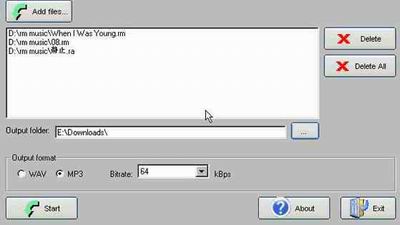
图8
按左上角的“Add files”导入需转换的文件,导入文件的格式可以是RM、RA和RAM。软件支持批处理,可以连续导入多个文件一起处理。
导入完后,在“Output folder”中选择输出路径,接着再确定输出的格式是WAV还是MP3。
如果选择MP3格式,还需要在Bitrate选项中选择MP3文件的编码率,可供选择的有8种不同码率。码率越高,产生的MP3文件体积也越大,大家可以参考自己的MP3播放器的情况来确定。
设置好后点击Start按钮,即可快速将Real格式音频文件转换成MP3或WAV格式文件。
2.StreamBox Ripper
启动StreamBox Ripper程序。(如图9)

图9
在程序的主界面中单击“载入”按钮,在弹出的打开对话框中选择需要转换的RM格式的文件,选择后单击“确定”按钮即可将该文件该程序中,这时在程序的主界面中出现该音频文件声效信息。StreamBox Ripper内置了一个均衡器,通过该均衡器我们可以对转换的音乐文件的声效进行简单的处理。调节时首先用鼠标拖动均衡器上的各各滑块到相应的位置,并单击最左端的“VOL”滑块来调节转换后文件声音的大小。然后在下面的“原声、立体声、单声道”三个单选项中选择一种声音模式即可。
设置后,单击“播放”按钮,弹出对修改的声效进行预览,预览后单击“转换”按钮,弹出“设置”对话框(如图10),在此我们需要对转换的文件进行相应的设置。

图10
下面,我们只需分别设置好下载的位置、编码方式、输入音频信息以及转换音频文件之后即可进行转换了。
StreamBox Ripper 除了可以将Real的文件转为MP3以及,还可以转换成WAV或者WMA两种格式,操作方向也完全一样,这里就不再重复了。
| 





